
Soms is een tube of afbeelding zo sprekend, dat je dat niet moet afleiden met effecten of andere plaatjes.
Deze les laat zien dat je met een paar simpele bewerkingen een tube/afbeelding helemaal tot zijn recht kan laten komen.
De les is in PSP X5 gemaakt, maar kan in alle versies worden gemaakt. Heb jij een lagere versie? Kijk dan bij Werkbalken.
Doel van de les:
- De aandacht volledig op het onderwerp richten
Materialen:
- 1 tube van Johanna
of gebruik je eigen, verticale, tube van 580 pixels breed en 490 pixels hoog.
Kies een tube met lichte kleuren. - 1 font Angelic War
- 1 fotolijst (standaard in PSP) De lijst zit standaard in PSP versies als
Corel (nu Alludo) 09/Corel (nu Alludo)_09_03/Corel (nu Alludo)_09_31.PspFrame
Download:

Klik op het icoontje om de tube, het font en eventueel de fotolijst te downloaden
Voorbereiden:
-
Open de tube in PSP
-
Zet het font in de map waar jij je fonts bewaart of anders
in C:/Windows/Fonts -
Installeer het font of gebruik een programma als Fontviewer om het font tijdelijk te installeren (zie de les over Fonts)
-
Zet de fotolijst in de map Fotolijsten van PSP.
Afhankelijk van jouw PSP versie is dat Mijn Documenten/Mijn PSP-bestanden of Mijn Documenten/Corel (nu Alludo) PaintShop Pro -
Zet je voorgrondkleur op #e6d3d4 en de achtergrondkleur op #bf8e92 of gebruik een lichte en wat meer donkere kleur die bij jouw tube past.
De Les:
-
Open een transparante afbeelding van 800 pixels breed en 600 pixels hoog
-
Vul met je voorgrondkleur
-
Nieuwe Rasterlaag
-
Vul met je achtergrondkleur – Zet de mengmodus op Zacht Licht
-
Ga naar je tube – Bewerken – Kopiëren
-
Terug naar je afbeelding – Bewerken – Plakken als nieuwe laag
-
Effecten – Vervormingseffecten – Stralenkrans met deze instellingen
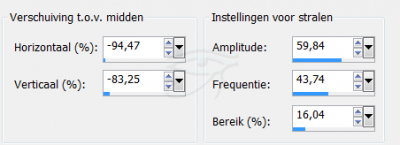
– Randmodus op Transparant -
Gereedschap Verplaatsen – Verplaats de laag naar de rechter zijrand en onderhoek
-
Lagen – Dupliceren – Afbeelding omdraaien – Afbeelding Spiegelen
-
Lagen – Samenvoegen – Omlaag samenvoegen
-
Afbeelding – Formaat wijzigen – wijzig naar 130% – Bicubisch – Scherpte op 75 – Formaat van alle lagen wijzigen NIET aangevinkt
-
Gereedschap Verplaatsen – Schuif, waar nodig, de laag zodat de hele afbeelding bedekt is
-
Zet de mengmodus van de laag op Luminantie en de laagdekking op 24
-
Afbeelding – Fotolijst – Zoek de lijst die bij de download zit. Instellingen staan goed
-
De lijst heeft een aparte laag. Pas op deze laag toe
Effecten – Textuureffecten – Mozaïek Glas met deze instellingen
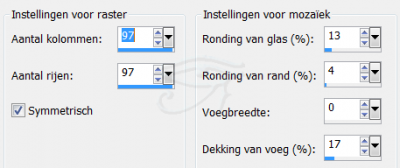
-
Zet de mengmodus van deze laag op Zacht Licht
-
Activeer de tube – Bewerken – Kopiëren – Terug naar je afbeelding – Bewerken – Plakken als nieuwe laag
-
Gereedschap Verplaatsen – Verplaats de tube iets naar links en de steel tegen de onderrand
-
Zet de laag met de tube op slot – activeer een van de andere lagen – Lagen – Samenvoegen – Zichtbare lagen samenvoegen
-
Aanpassen – Verzachten – Zachte focus met deze instellingen
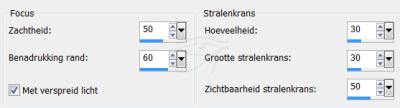
-
Aanpassen – Achtergrondlicht – zet beide schuifjes op 50
-
Nieuwe rasterlaag – vul met de kleur #f7f0ec of een hele lichte kleur van je tube
en zet de laagdekking op 48 -
Lagen – Samenvoegen – Omlaag samenvoegen
-
Haal de laag met de tube weer van het slot en laat die actief
-
Effecten – 3D Effecten – Slagschaduw – Verschuiving Verticaal/Horizontaal 1 – Dekking 50 – Vervaging 25 – Kleur #73423f.
Herhaal de slagschaduw met Verticaal/Horizontaal op -1 -
Zorg dat je achtergrondkleur op #bf8e92 staat en de voorgrondkleur weer op #87303a
-
Gereedschap Tekst – Zoek het font Angelic War – Grootte op 72 pixels – Lettertypestijl B (Vet) – Uitlijning Centreren – Anti-Alias Vloeiend – Streekbreedte 1
-
Type de tekst Tenderness of een tekst van jouw keuze in de rechter onderhoek
-
Lagen – Omzetten in rasterlaag. Zet de tekst met je gereedschap Verplaatsen netjes in de hoek of op een plaats die bij jouw creatie past
-
Zet de laagdekking van de tekstlaag op 30 en de mengmodus op Vermenigvuldigen
-
Effecten – 3D Effecten – Slagschaduw – Instellingen staan nog goed
-
Zet de bovenste twee lagen op slot – Maak de onderste laag actief – Samenvoegen – Zichtbare lagen samenvoegen
-
Lagen dupliceren
-
Afbeelding – Formaat wijzigen – wijzig naar 90% – Scherpte op 100 – Bicubisch – Formaat alle lagen wijzigen NIET aangevinkt
-
Effecten – 3D Effecten – Instellingen staan nog goed.
Herhaal de slagschaduw met Verticaal/Horizontaal op 1 -
Gereedschap Verplaatsen – Zet de bloem binnen het frame en de tekst op de rand van het frame (zie voorbeeld)
-
Nieuwe rasterlaag – Zet hierop je watermerk
-
Alle lagen samenvoegen
-
Bestand – Exporteren – JPEG optimalisatie
Variatie:
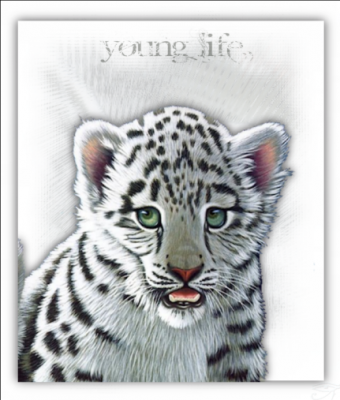
Deze les is getest door Riny. Zij maakte deze mooie uitwerking. Dank je wel, Riny, voor het testen van deze les.

![]()
